Excel で周波数ポリゴンを作成する方法
周波数ポリゴンは、値の分布を視覚化するのに役立つグラフの一種です。

このチュートリアルでは、Excel で周波数ポリゴンを作成する方法を説明します。
例: Excel の周波数ポリゴン
周波数ポリゴンを作成するには、次の手順を実行します。
ステップ 1: 度数表のデータを入力します。
試験で特定の成績を獲得した生徒の数を示す度数表に次のデータを入力します。
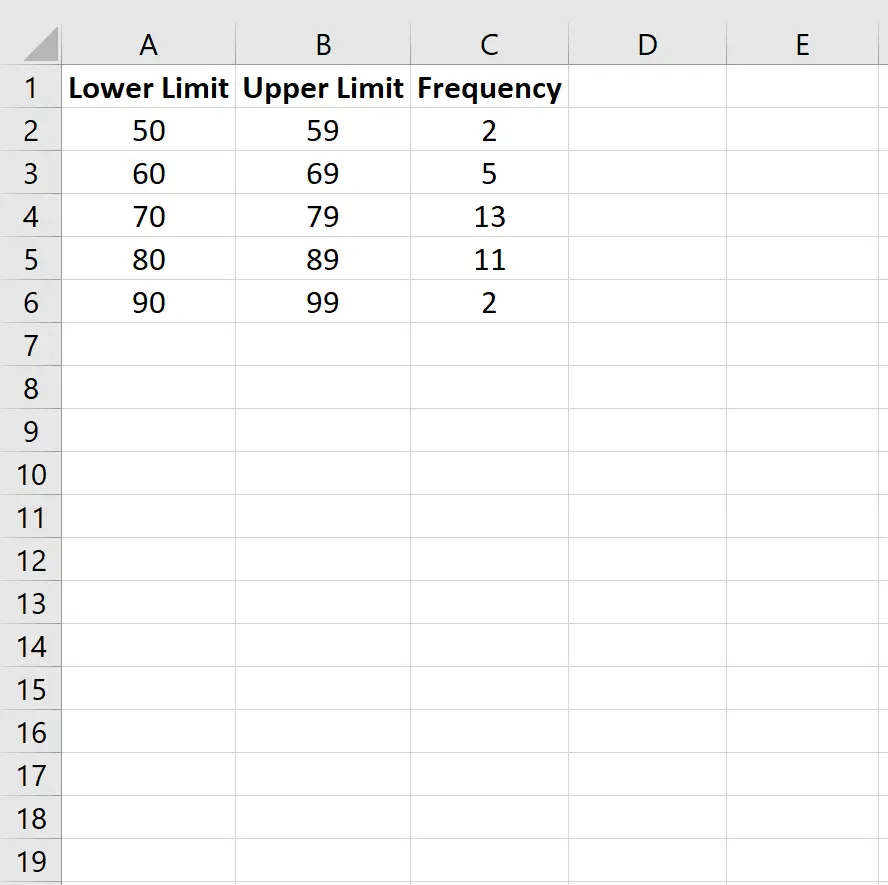
ステップ 2: 各クラスの中点を見つけます。
次に、Excel の= AVERAGE()関数を使用して、各クラスの中点を見つけます。これは、各クラスの中央の数値を表します。
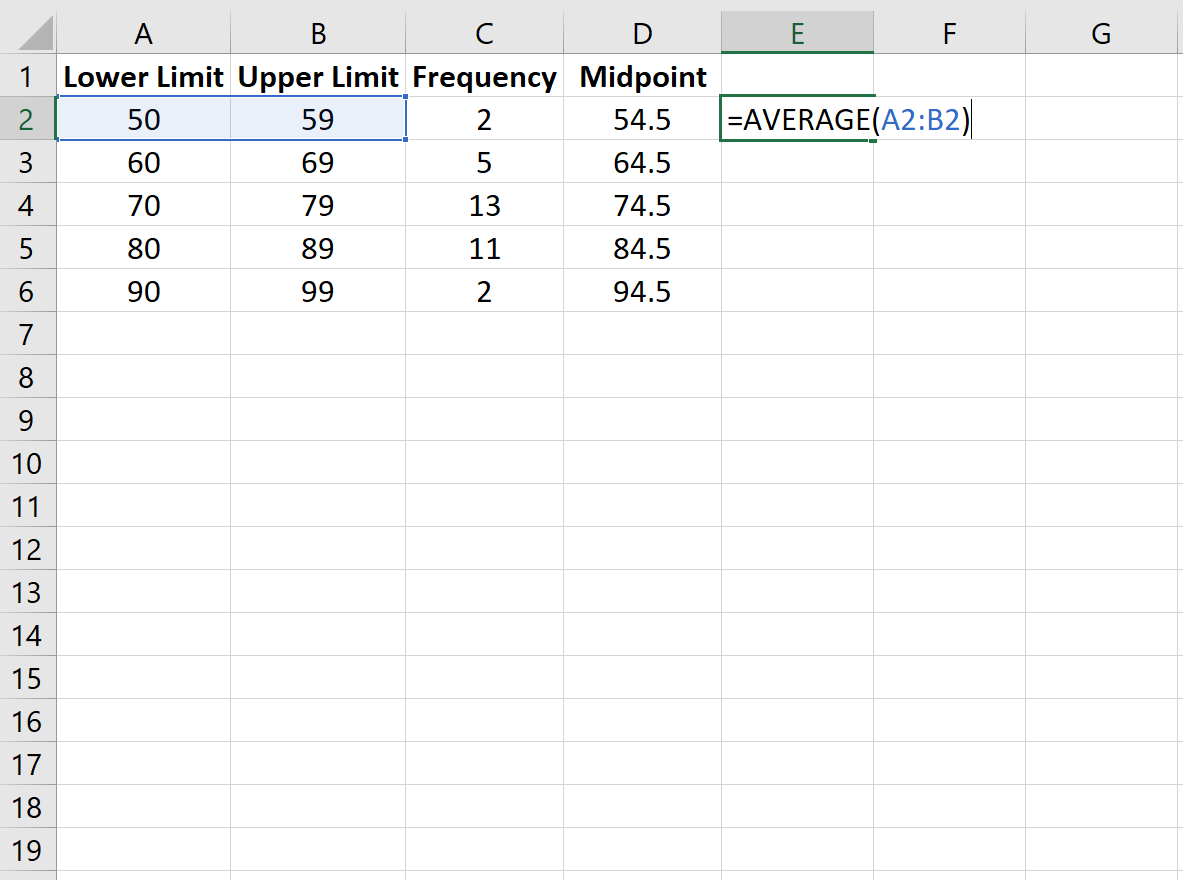
ステップ 3: 周波数ポリゴンを作成します。
次に、周波数ポリゴンを作成します。列 C の周波数値を強調表示します。
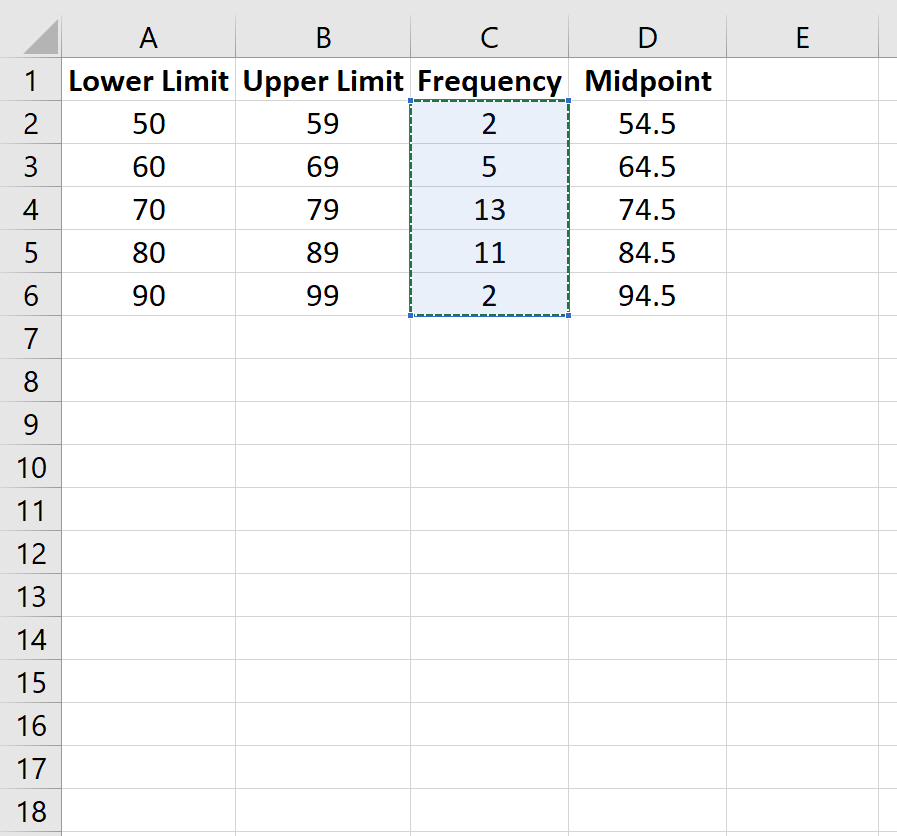
次に、 [挿入]タブの[グラフ]グループに移動し、 [折れ線グラフまたは面グラフの挿入] で最初のグラフの種類をクリックします。
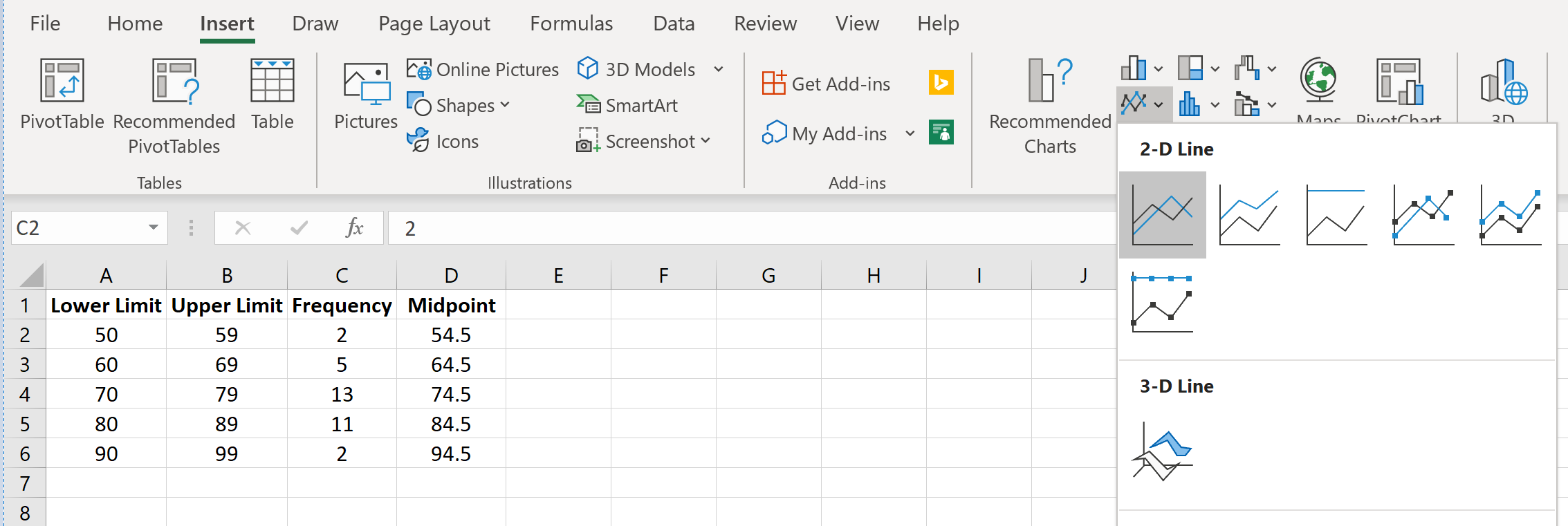
周波数ポリゴンが自動的に表示されます。
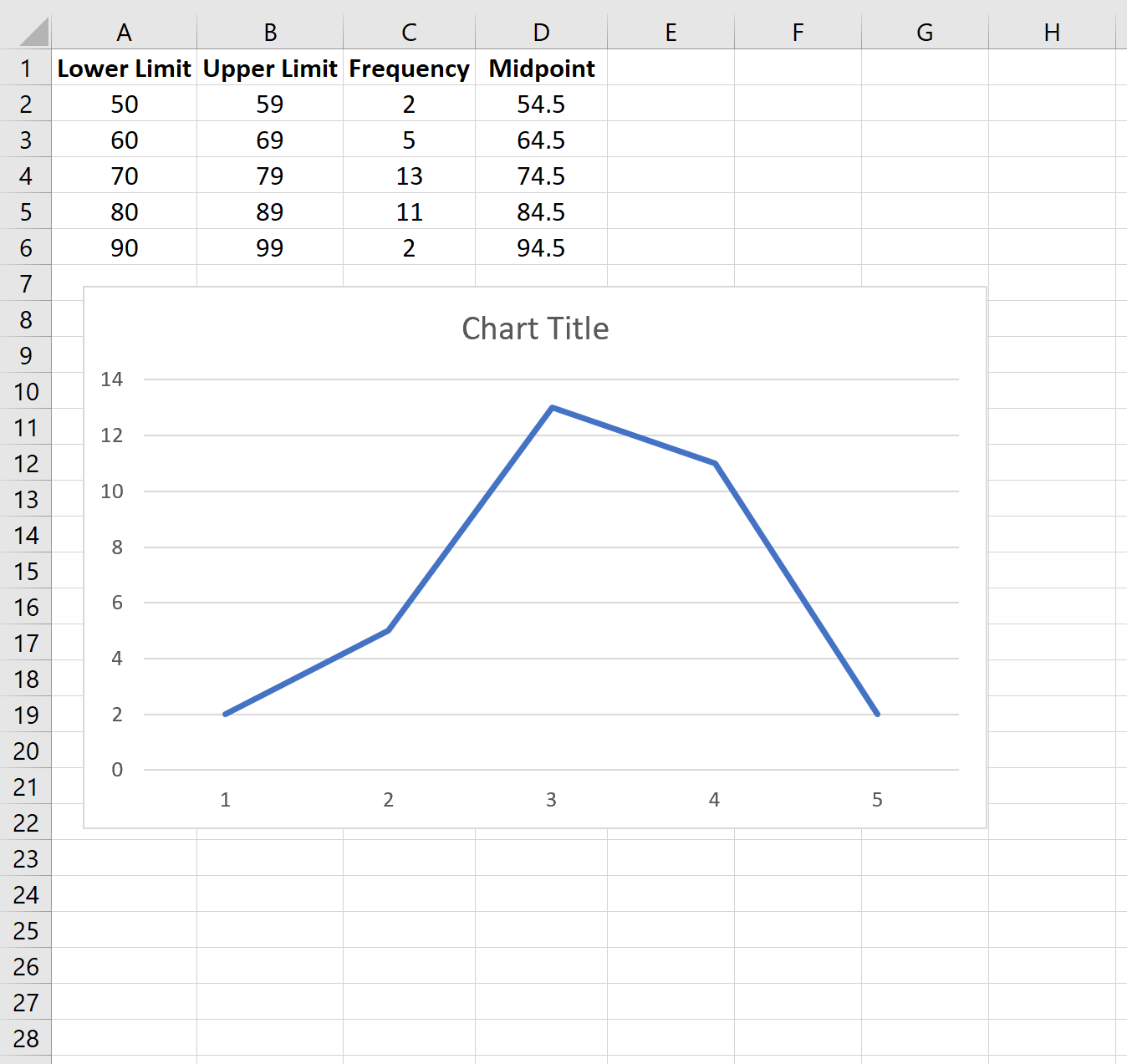
X 軸のラベルを変更するには、グラフ上の任意の場所を右クリックし、 [データの選択]をクリックします。新しいウィンドウが表示されます。 [横軸ラベル (カテゴリ)]で[編集]をクリックし、中点の値を含むセル範囲を入力します。 [OK]をクリックすると、新しい軸ラベルが自動的に表示されます。
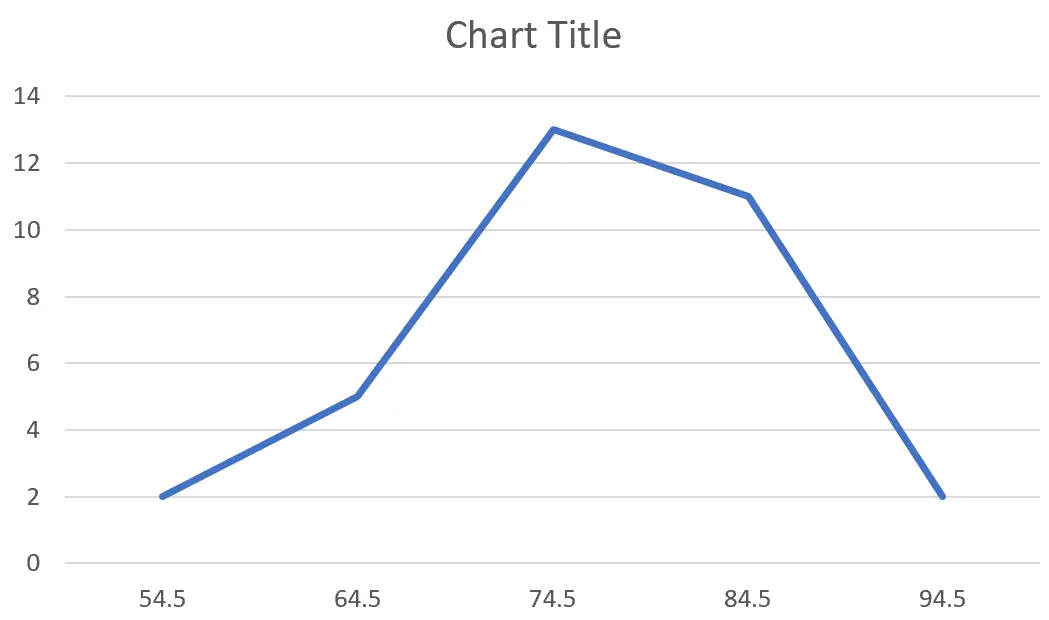
グラフのタイトルを自由に編集し、軸ラベルを追加し、プロットの色を変更して、見た目をより美しくすることができます。

頻度多角形から、ほとんどの生徒の得点が 70 点台と 80 点台で、60 点台の生徒は少数で、50 点台と 90 点台の生徒はさらに少ないことが容易にわかります。